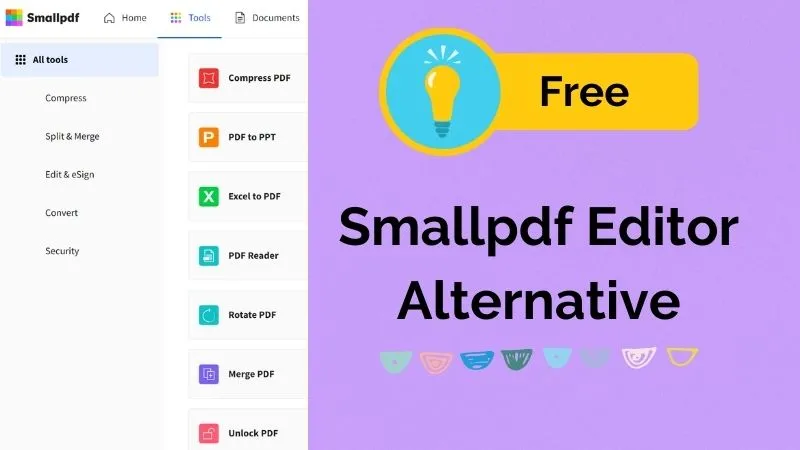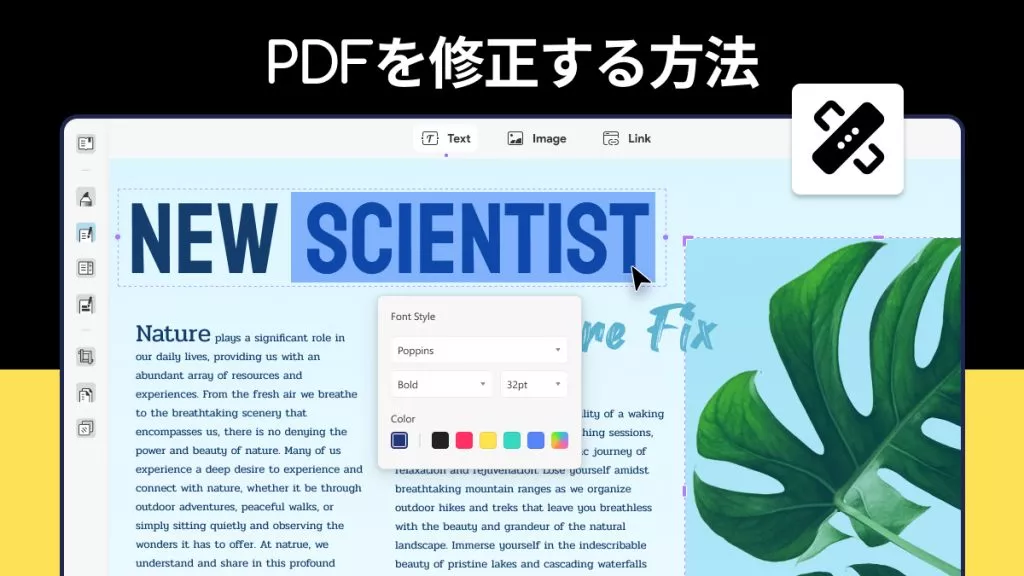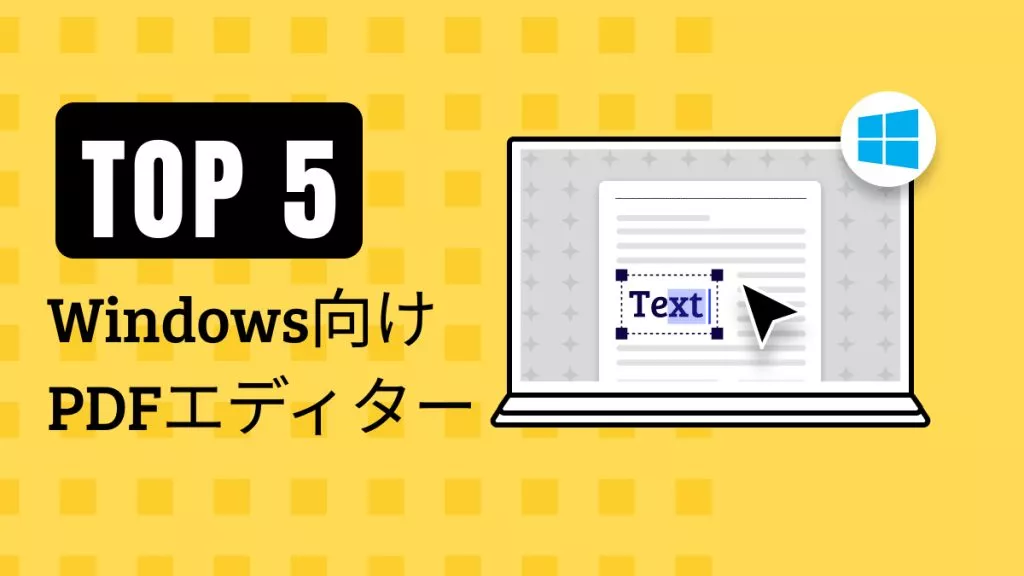堅牢で安全な方法で構築されているため、PDFファイルはほとんどの人が主に使用する新しい一般的なファイルタイプです。
ポータブルな性質に加えるため、WindowsやMacなど複数のオペレーティングシステムでのアプリケーションでも、PDFは簡単に編集できるようになります。
いま、PDFファイルをオンラインで簡単に編集できるソフトウェアがたくさんあります。
Googleのクラウドベースの編集プラットフォームにすでに精通している場合は、GoogleドキュメントでもPDFを編集できることをご存知でしょう。
もしそうでなかったら、それよりも優れた方法があるということです。
GoogleドキュメントでPDFを編集する方法
Googleドキュメントは、Googleの人気のあるWebベースのプログラムで、さまざまな形式のテキストドキュメントを作成および変更できます。
GoogleドキュメントでPDFファイルをいくつかの手順で編集する方法は次のとおりです。
ステップ1:ブラウザでGoogleドライブWebサイトを開きます。Googleアカウントにもログインしていることを確認してください。
ステップ2:デスクトップからGoogleドキュメントでPDFを編集可能にする方法を知りたければ、代わりに「アップロード」リボンに移動し、デスクトップからファイルを選択します。PDFファイルがGoogleドライブにアップロードされます。
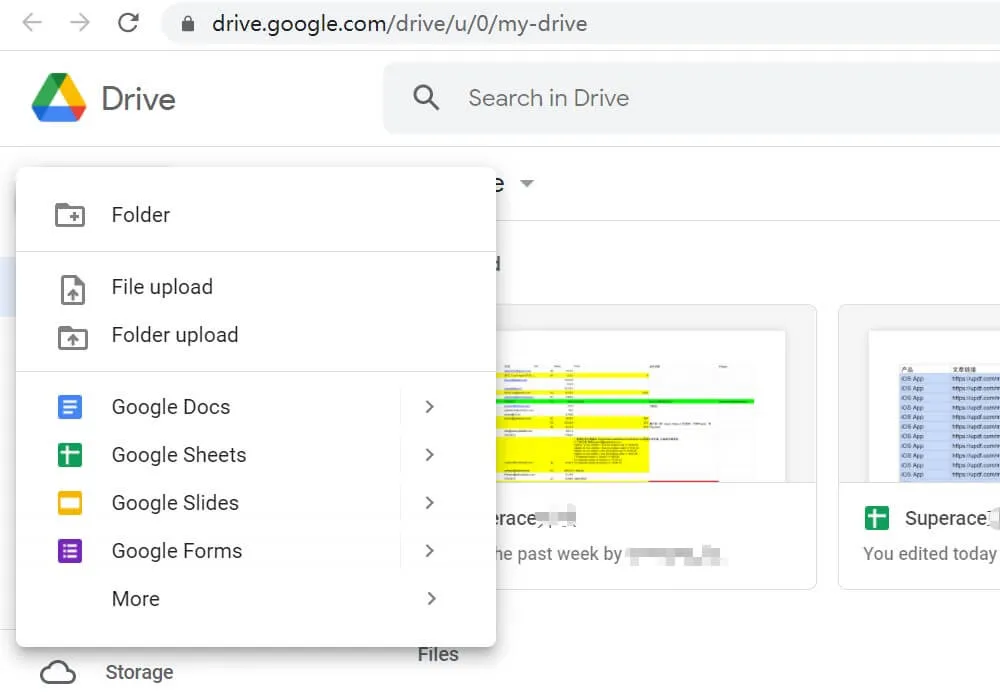
ステップ3:PDFドキュメントのアップロードを開きます。PDFドキュメントを右クリックし、「プログラムから開く」>「Googleドキュメント」を選択する必要があります。これにより、GoogleドキュメントでPDFが開きます。

ステップ4:Googleプラットフォームが用意したさまざまなツールを使用してPDFの編集を開始できます。テキスト、テキストボックス、画像、グラフなどを追加して、ページの上部に移動できます。
スタンドアロンのMicrosoft Wordでの編集は、GoogleドキュメントでPDFを編集する方法とよく似ているため、ドキュメントで新しい環境を見つけることはありません。
ステップ5:最後のステップでは、PDFへの編集と変更を完了し、「ファイル」、「ダウンロード」、「PDFドキュメント」の順にクリックし、新しく編集したPDFを配置するファイルの場所を選択してPDFをダウンロードします。
注:Googleドキュメントでは、入力するたびに加えた変更が保存されるため、保存について心配する必要はありません。
GoogleドキュメントでPDFを編集することができますか? その答えは可能です。
さらに、GoogleドキュメントでPDFを編集するのがあまり直接的で便利ではないと思われる場合は、選択できる他のオンラインPDFエディタをいくつか紹介します。
PDF編集用のGoogleドキュメントの最良の代替案
PDFを編集できるスマートツールという、より優れたツールが常にすぐ近くにありますが、編集するPDFファイルの高品質アップロードの無期限の保証をPDFエディタで探すのは困難です。
しかし、UPDFを使用すると、PDFファイルの管理に必要で有益な機能をすべて備えているので、確実に満足できるでしょう。
すべてが1つのツールにバンドルされており、さらに重要なことに、あなたが望んでいるPDFの品質が確実に確保されます。以下のボタンをクリックし、UPDFをダウンロードしましょう!
Windows • macOS • iOS • Android 100%安全
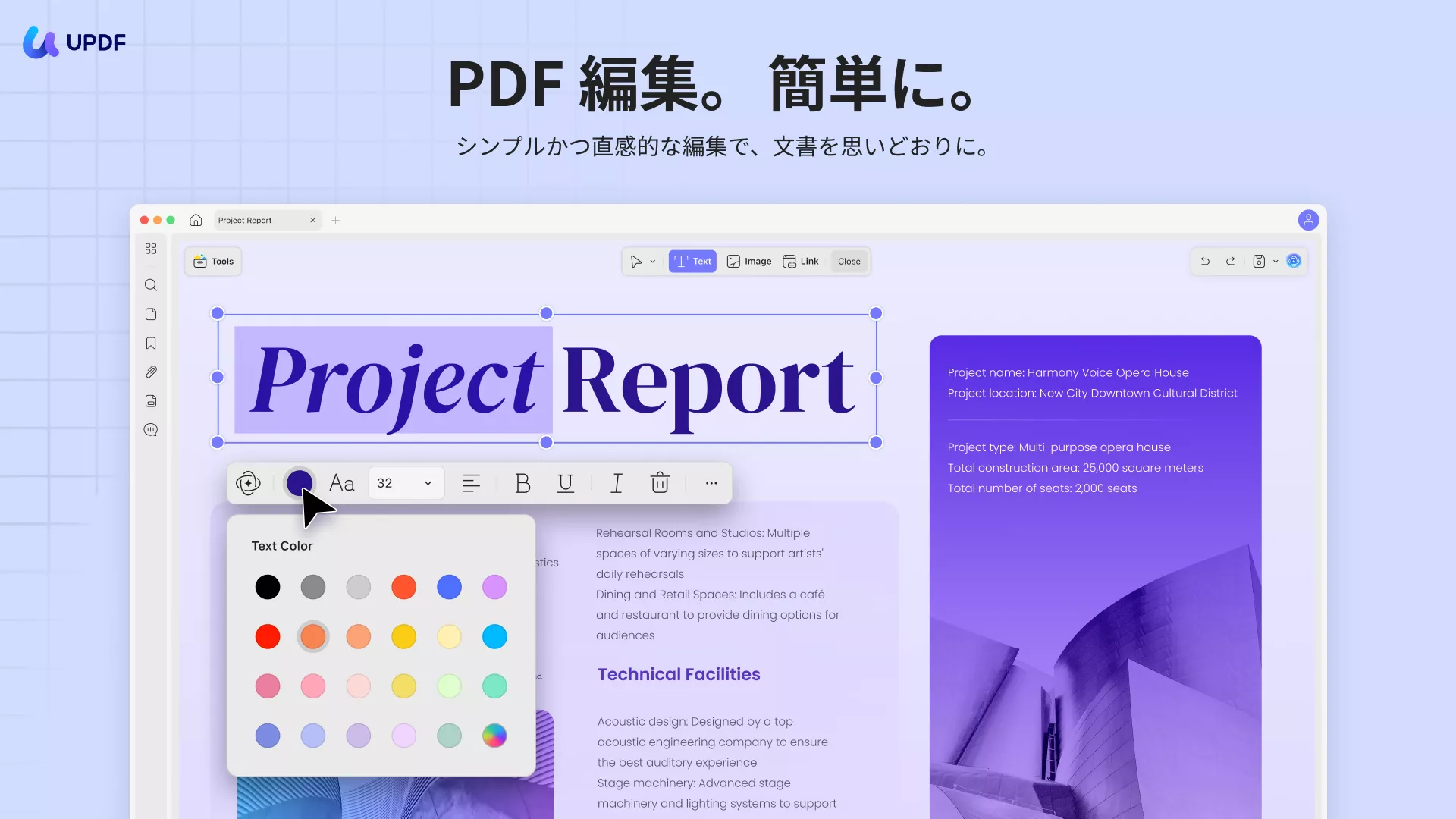
このオールインワンツールは、ほとんどのユーザー、特に初心者にとって理解しやすい美しい構造を維持しながら、これまでよりも使いやすいインターフェイスを備えています。
Googleドキュメントの代替ツールを使用してPDFを編集する方法
Googleドキュメントの代替としてUPDFを使用すると、非常に使いやすいインターフェイスを備えており、次の簡単な手順でPDFファイルを最高の状態で編集できます。
ステップ1:編集ツールバーを表示する
簡単な編集を開始するには、下の画像に示すように「編集」アイコンを見つけてクリックし、編集および変更用のツールにアクセスします。
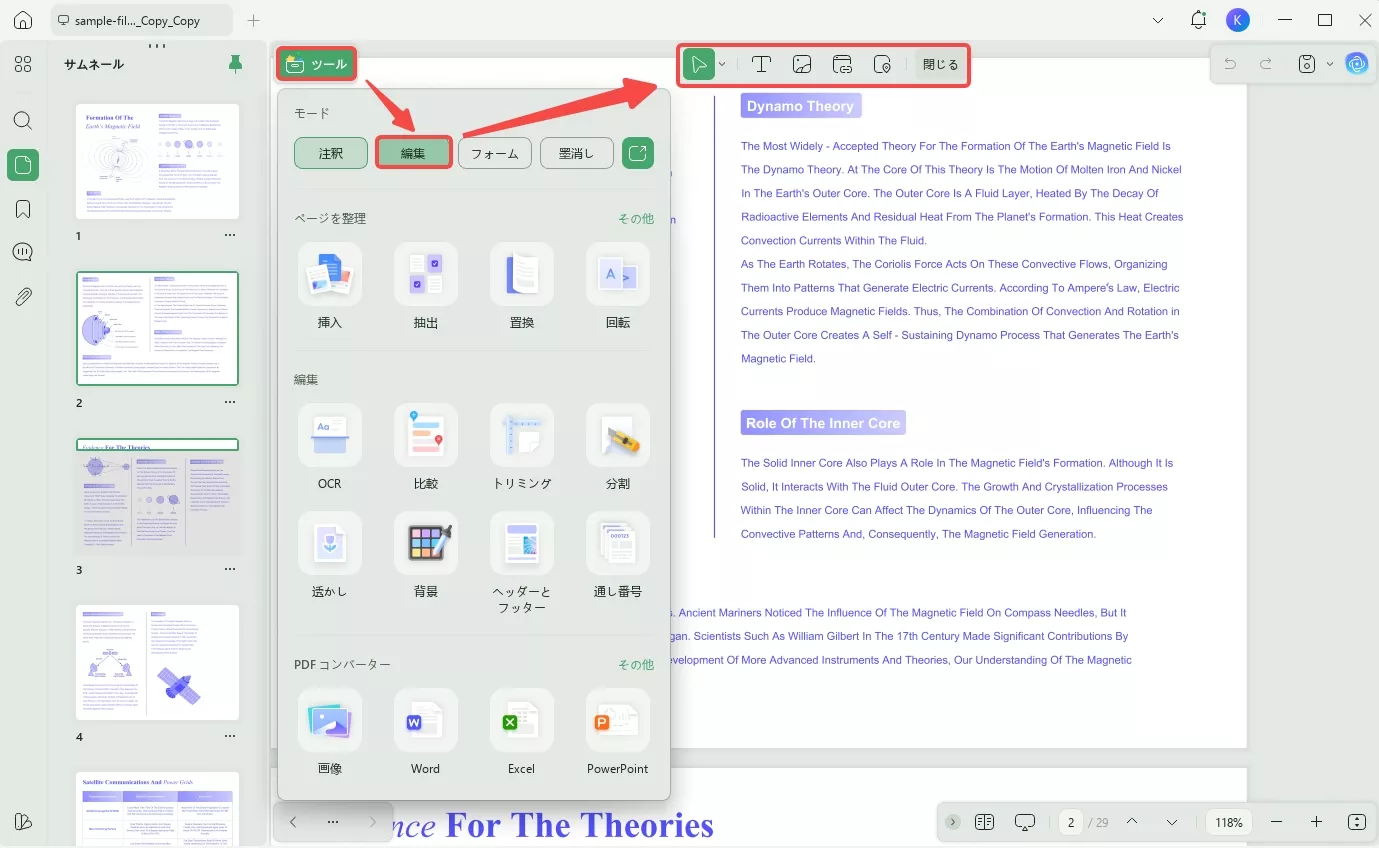
ステップ2. PDFにテキストを追加する
PDFにテキストを簡単に追加できます。上部のツールバーの「テキスト」オプションをクリックします。テキストを追加したい場所にカーソルを移動してクリックするだけです。これで、ボックスへの入力を開始できます。
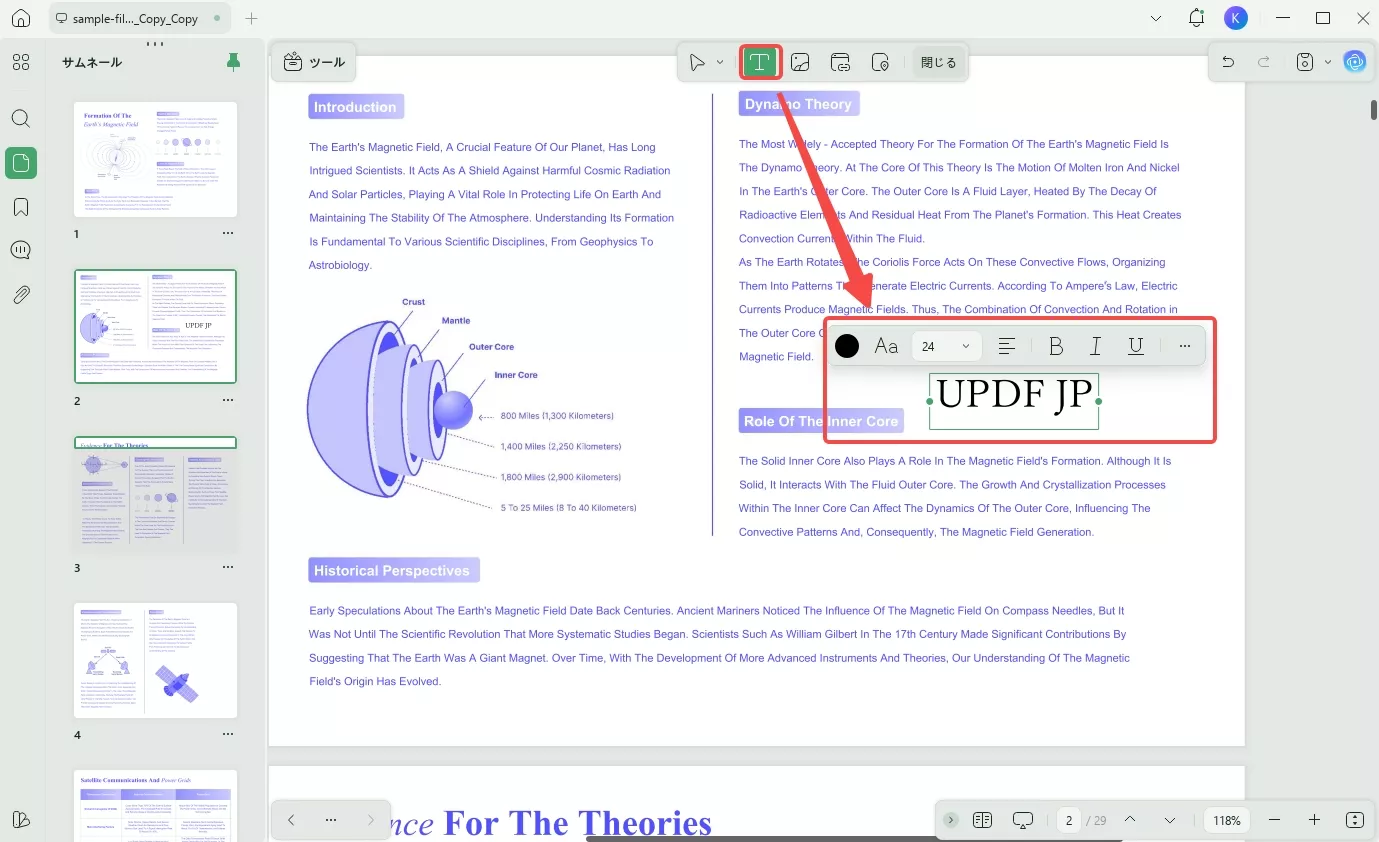
ステップ3. PDFドキュメント内のテキストを編集する
このステップでは、ステップ1を完了して編集を開始すると、必要な編集を行うことができます。また、変更できる場所を示す境界線にも気づくでしょう。
テキスト、グラフィック、その他の形式のコンテンツを追加するためのさまざまなツールを簡単にナビゲートして識別できるため、複雑な作業なく編集できます。
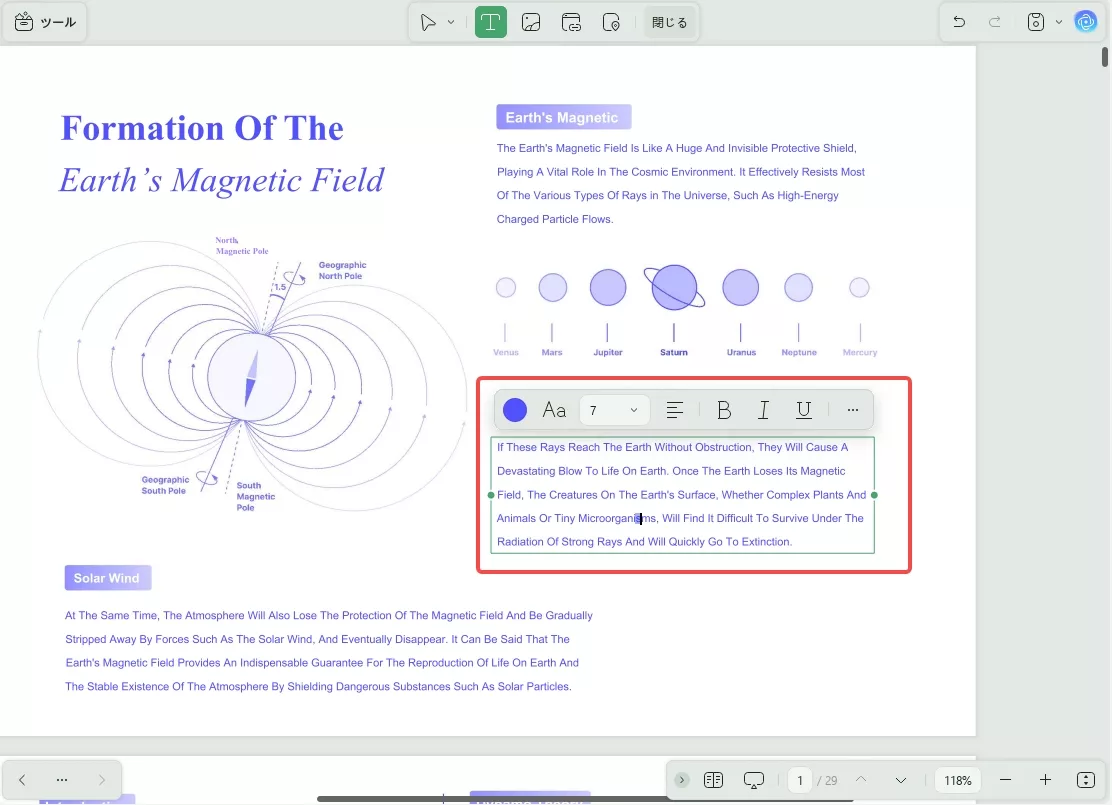
ステップ4. PDFドキュメント内の画像を編集する
もう1つの優れた点は、編集するPDFファイル上にある画像を、特定の画像を選択するだけで回転、切り抜き、抽出、さらには別の画像と置換するなど変更できることです。
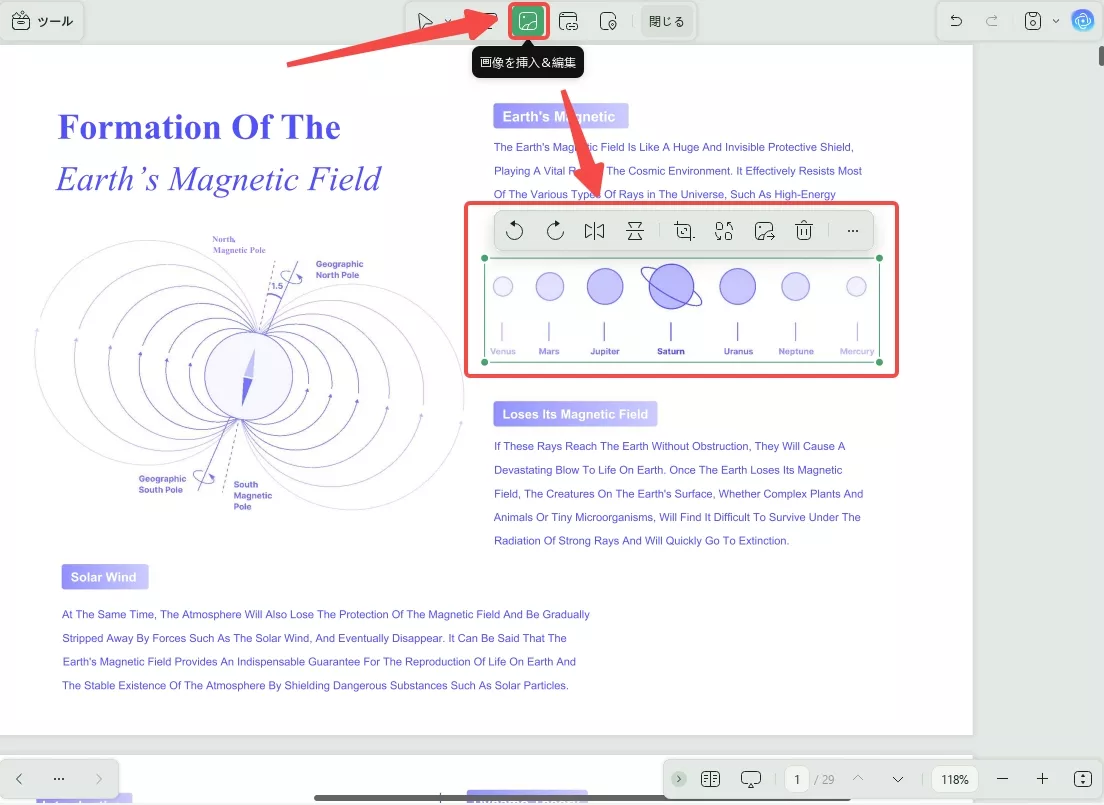
以下のボタンをクリックし、UPDFダウンロードして、PDFファイルを編集しよう!
Windows • macOS • iOS • Android 100%安全
PDFファイルの編集方法に関するビデオチュートリアル
PDF編集の最も優れた点は、タブを切り替えるだけで生産的な作業をしながらインターネットを閲覧する際に余分なプレッシャーを感じる必要がなく、PDFエディタに魔法のような体験をもたらすことです。
UPDFを使用すると、アップロードして編集したPDFファイルの処理品質は、編集終了後も確実に同じかそれ以上になります。UPDFですべてを実現できるので、あなたにプレミアPDFエディタへに懸念をなくせます。
UPDFでは、PDFを表示および編集するだけでなく、PDFに注釈を付けたり、整理したりすることもできる多用途のツールキットも提供します。
- PDFファイル上のテキストのハイライト、下線、取り消し線、注記などの追加機能も利用できます。
- ページの削除、挿入、分割、抽出、回転など、PDFページを整理することもできます。
- 手書きの署名を使用してPDFに署名することもできます。
- PDFはパスワードや同様のセキュリティ機能で保護できるため、安全性は心配ありません。
- PDFを.docx/.xls/.pptなどのさまざまなファイル形式に変換したり、その逆に変換したりできるため、このプログラムは文書管理の最も重要な部分に総合的なサービスを確実に提供します。
まとめ
以上の内容によると、GoogleドキュメントはPDFを編集できる一方、プロフェッショナルなPDFエディタを使用すると、作業負荷が軽減されることがわかりました。
UPDFは、ほとんどのユーザーが望む高度な機能、つまり光学式文字認識 (OCR)を提供するように設計されており、ユーザーは画像を含むPDFファイルを編集可能なテキストに変換できます。
UPDFでPDFを編集し、高品質の形式に変換できるのはこれだけです。以下のボタンをクリックし、ダウンロードして、試してみましょう!
Windows • macOS • iOS • Android 100%安全
 UPDF
UPDF
 Windows版UPDF
Windows版UPDF Mac版UPDF
Mac版UPDF iPhone/iPad版UPDF
iPhone/iPad版UPDF Android版UPDF
Android版UPDF UPDF AI オンライン
UPDF AI オンライン UPDF Sign
UPDF Sign PDF を読み取り
PDF を読み取り PDF を注釈付け
PDF を注釈付け PDF を編集
PDF を編集 PDF を変換
PDF を変換 PDF を作成
PDF を作成 PDF を圧縮
PDF を圧縮 PDF を整理
PDF を整理 PDF を結合
PDF を結合 PDF を分割
PDF を分割 PDF を切り抜き
PDF を切り抜き PDF ページを削除
PDF ページを削除 PDF を回転
PDF を回転 PDF を署名
PDF を署名 PDF フォーム
PDF フォーム PDFs を比較
PDFs を比較 PDF を保護
PDF を保護 PDF を印刷
PDF を印刷 バッチ処理
バッチ処理 OCR
OCR UPDF クラウド
UPDF クラウド UPDF AI について
UPDF AI について UPDF AI ソリューション
UPDF AI ソリューション AIユーザーガイド
AIユーザーガイド UPDF AI に関する FAQ
UPDF AI に関する FAQ PDF を要約
PDF を要約 PDF を翻訳
PDF を翻訳 PDF を説明
PDF を説明 PDF でチャット
PDF でチャット 画像でチャット
画像でチャット PDF をマインド マップに変換
PDF をマインド マップに変換 AI でチャット
AI でチャット ユーザーガイド
ユーザーガイド 技術仕様
技術仕様 アップデート
アップデート よくある質問
よくある質問 UPDF トリック
UPDF トリック ブログ
ブログ ニュースルーム
ニュースルーム UPDF レビュー
UPDF レビュー ダウンロード センター
ダウンロード センター お問い合わせ
お問い合わせ